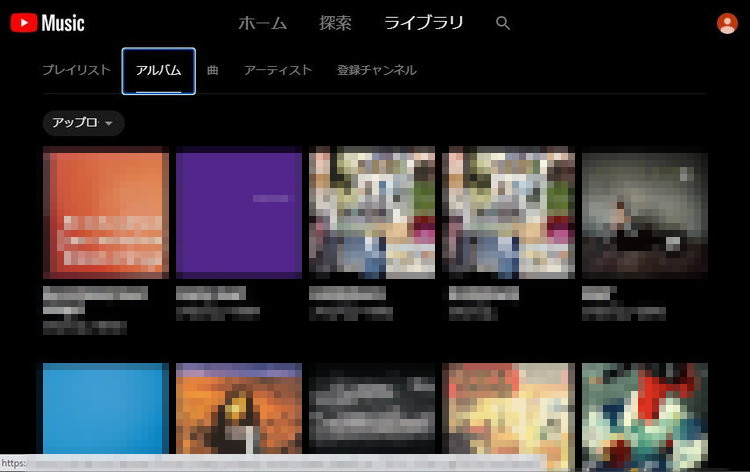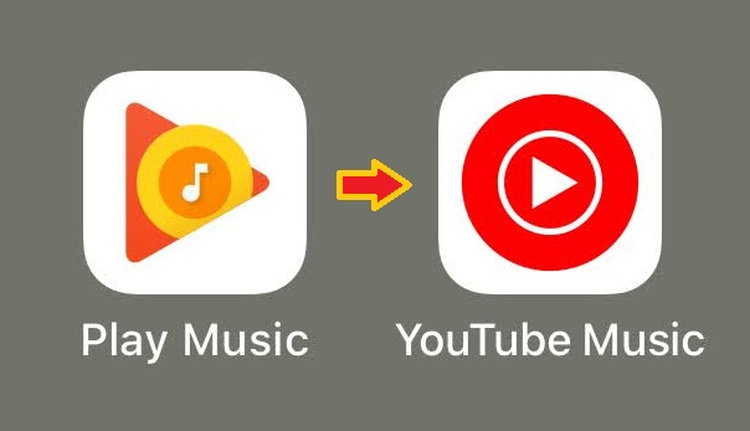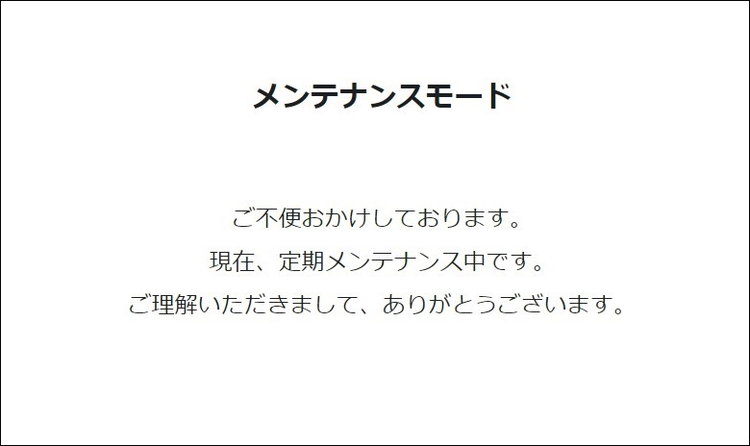Google Play MusicにはCDやオンラインで購入した曲をアップロードしてスマホなどで聞ける機能があり、私も便利に使っていました。しかしGoogle Play Musicが2020年後半に終了してしまいます。
同様のサービスがYouTube Musicで提供され、これまでGoogle Play Musicにアップロードしていた曲も移行することができます。
Google Play Music から YouTube Musicへ移行する
↓Google Play Musicを起動するとこのような画面が表示されるので「YOUTUBE MUSIC に移行」をクリックします。
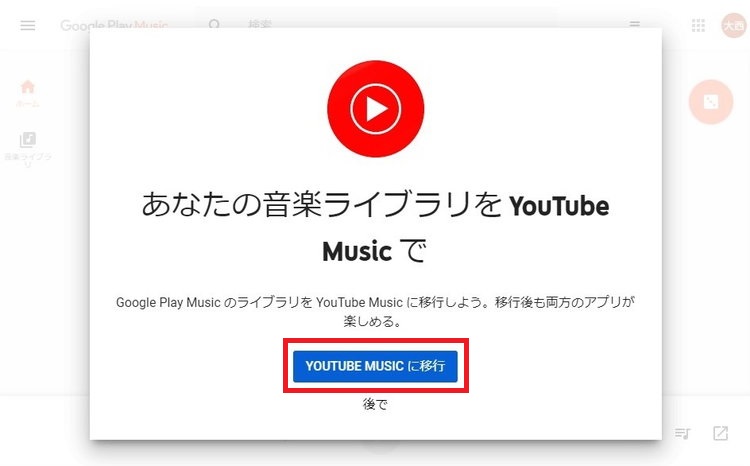
↓YouTube Musicの画面が開いたら「移行を開始」をクリックします。
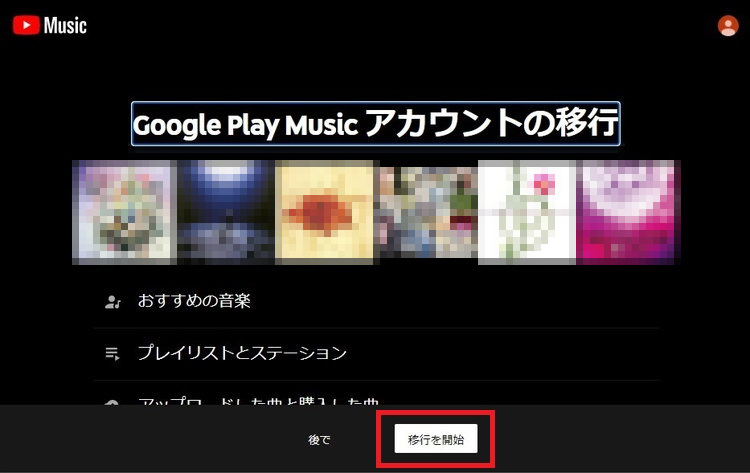
↓「移行先のチャンネルの作成」と表示されるので「続行」をクリックします。

↓「チャンネルを作成」をクリックします。
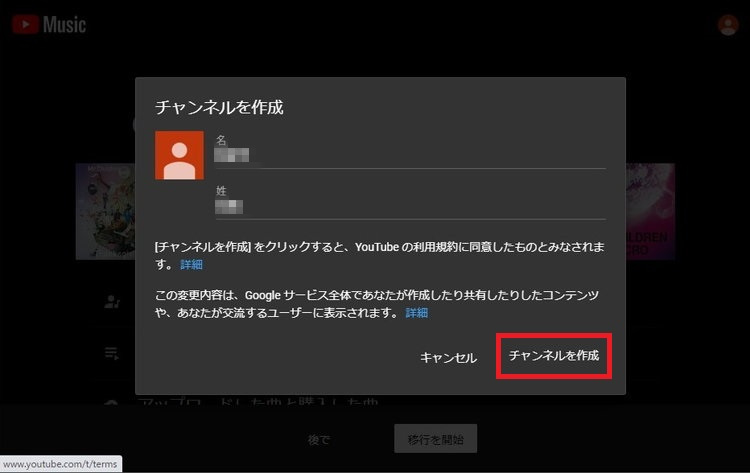
↓ライブラリの移行が開始されます。
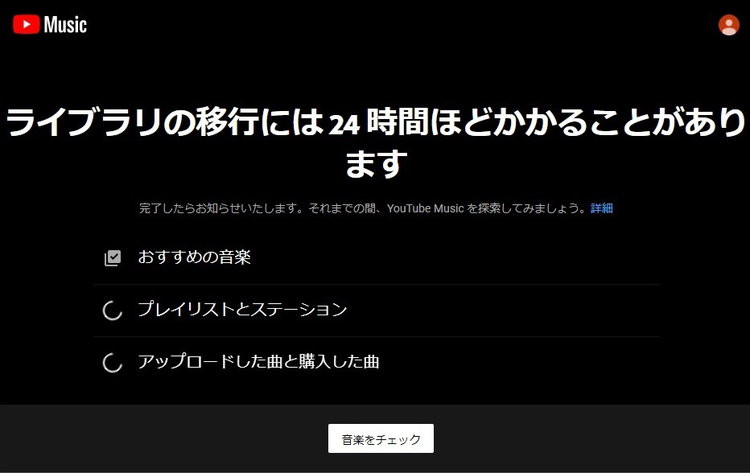
↓「転送が完了しました」と表示されたら移行完了です。
次にアップロードしていた曲が移行できたか確認するため「音楽をチェック」をクリックします。
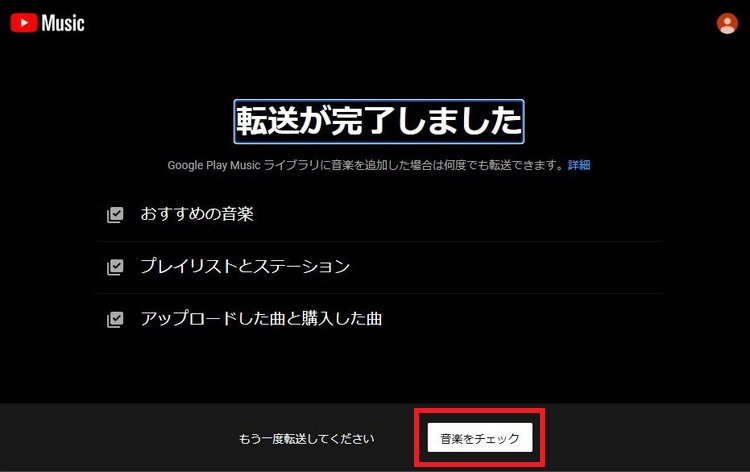
アップロードしていた曲が移行できたかを確認する
↓YouTube Musicのホーム画面が表示されます。上方にある「ライブラリ」をクリックします。
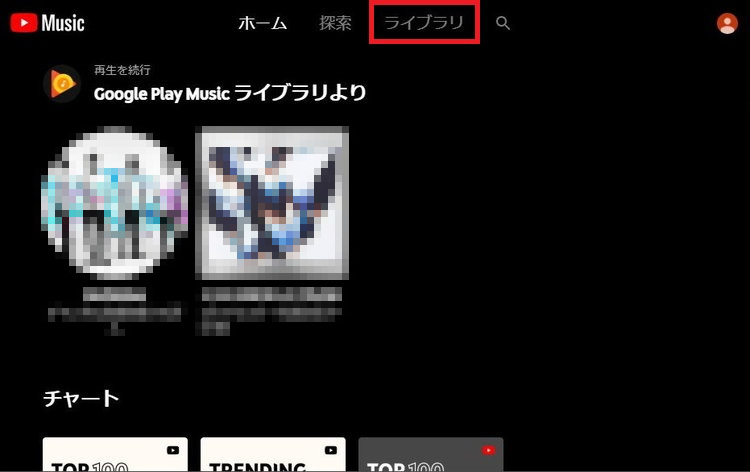
↓ライブラリが表示されたら「アルバム」「曲」「アーティスト」のうち確認したいものをクリックします。
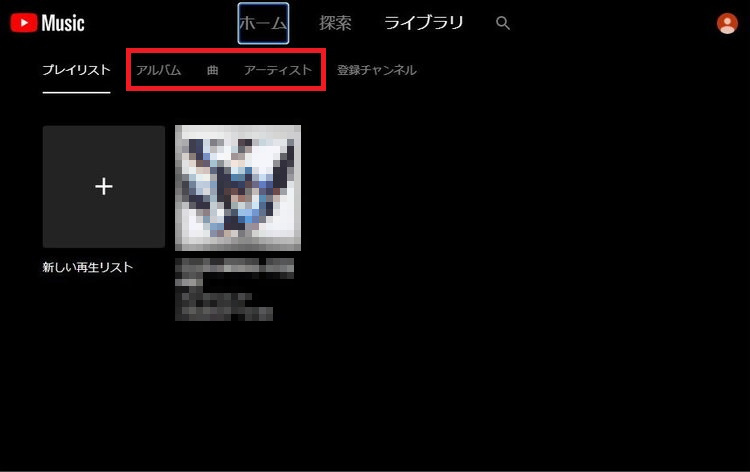
↓この画面はYouTube Musicでライブラリに追加した曲が表示される画面です。アップロードした曲の表示に切り替えます。 「YouTube Music」をクリックします。
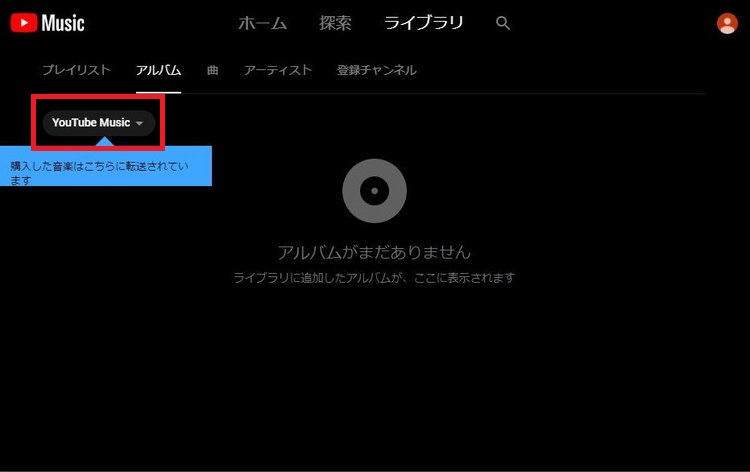
↓プルダウンメニューから「アップロード」を選択します。
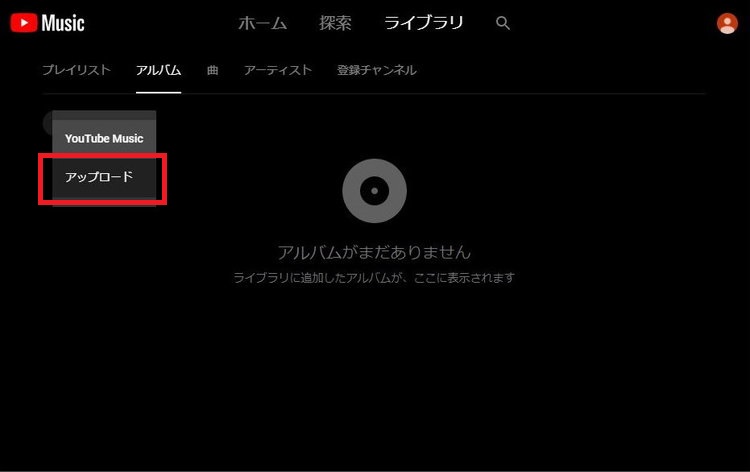
↓Google Play Musicにアップロードしていた曲が移行されていることを確認できました。